การอัปเดต iOS 16.3 ของ Apple สำหรับ iPhone มีคุณลักษณะใหม่ๆ ที่น่าประทับใจ แต่ iOS 16.4 อาจทำให้คุณประทับใจมากยิ่งขึ้น
การอัปเดตล่าสุดสำหรับ iPhone มีการอัปเกรดมากกว่ารุ่นก่อนๆ แล้ว และขณะนี้เป็นการอัปเดตครั้งแรกเท่านั้น ระยะเบต้า Apple ได้กล่าวว่าการอัปเดตซอฟต์แวร์ iOS 16.4 จะพร้อมให้ทุกคนใช้งานในช่วงฤดูใบไม้ผลิ ดังนั้นจึงมีเวลาอีกมากที่จะขยายชุดคุณสมบัติใหม่ให้มากยิ่งขึ้น
หากต้องการลองใช้คุณสมบัติใหม่ทั้งหมด คุณสามารถติดตั้ง iOS 16.4 เบต้าบน iPhone ของคุณ หากไม่เป็นเช่นนั้น คุณยังสามารถดูข้อมูลด้านล่างเกี่ยวกับสิ่งที่จะเกิดขึ้นเมื่อรุ่นเสถียรมาถึงอุปกรณ์ของคุณ เราจะอัปเดตบทสรุปนี้เรื่อยๆ เมื่อเราพบเนื้อหาใหม่ๆ ที่ควรค่าแก่การกล่าวถึง ดังนั้นให้บุ๊กมาร์กไว้เพื่อติดตามสิ่งที่กำลังจะมาถึง
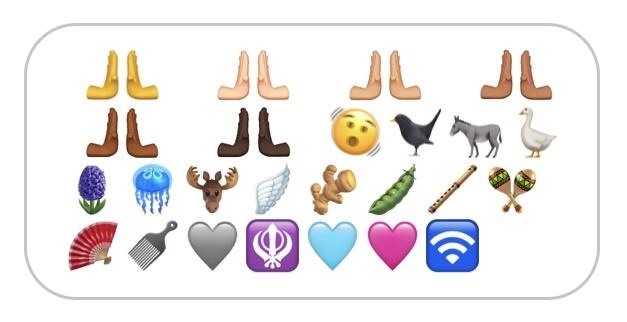
1. อิโมจิใหม่สำหรับแป้นพิมพ์
เราไม่ได้รับอิโมจิใหม่มาเกือบปีแล้ว ในที่สุด iOS 16.4 ก็ปล่อยอีโมจิใหม่สำหรับแป้นพิมพ์ iPhone ของคุณ มีอิโมจิใหม่ 21 แบบ แต่รวมแล้วมีทั้งหมด 31 แบบหากคุณนับโทนสีผิวต่างๆ ของมือที่ผลักไปทางซ้ายและมือที่ผลักไปทางขวา ไฮไลท์อื่นๆ ได้แก่ หน้าสั่น หัวใจสีชมพู แมงกะพรุน ไม้เด็ดผม ฝักถั่ว โสม ดอกไฮยาซินธ์ และอีโมจิรูปปีก
2. หนังสือมีตัวเลือกการเปลี่ยนหน้า
เมื่อเปิดตัว iOS 16 ฟีเจอร์นี้เปลี่ยนแอนิเมชันการเปลี่ยนหน้าใน Apple Books จากเอฟเฟ็กต์สเควโอมอร์ฟิกเป็นเอฟเฟ็กต์การปัดที่ดูเรียบง่าย การเปลี่ยนแปลงทำให้ผู้ใช้จำนวนมากไม่พอใจ และตอนนี้ Apple ให้ทางเลือกแก่เราบน iOS 16.4 หากต้องการปรับเอฟเฟกต์ ให้เปิดเมนูการอ่านในหนังสือ แตะ”ธีมและการตั้งค่า”จากนั้นเลือกปุ่มใหม่สำหรับเอฟเฟกต์หน้าถัดจากปุ่มลักษณะที่ปรากฏ ที่นี่ คุณสามารถเลือกระหว่าง:
สไลด์: นี่คือเอฟเฟ็กต์ธรรมดาที่เปิดตัวโดย iOS 16 และ iPadOS 16 Curl: นี่คือการเปลี่ยนหน้าที่เหมือนจริงแบบเก่า มีผลกับ iOS 15 และ iPadOS 15 ไม่มี: นี่เป็นชื่อเรียกที่ผิด เนื่องจากมีการเปลี่ยนแปลงแบบข้ามสีจางเล็กน้อย หากคุณต้องการให้เป็น”ไม่มี”จริงๆ ให้ใช้”ลดการเคลื่อนไหว”สำหรับหนังสือแทน
3. โหมดมืดรองรับไฟล์ข้อความใน Safari
Apple เปลี่ยนอินเทอร์เฟซของ Safari เป็นธีมมืดเมื่อเปิดโหมดมืดทั่วทั้งระบบ แต่ขึ้นอยู่กับนักพัฒนาเว็บที่จะรวมธีมโหมดกลางคืนบนเว็บไซต์ ถึงกระนั้น Apple ได้ค้นพบวิธีอื่นในการเพิ่มความเข้ากันได้ของโหมดมืดของ Safari โดยการสลับไฟล์.txt และเอกสารข้อความธรรมดาอื่นๆ ทางออนไลน์โดยอัตโนมัติจากพื้นหลังสีขาวและข้อความสีดำเป็นพื้นหลังสีดำและข้อความสีขาว
โหมดแสง (ซ้าย) เทียบกับโหมดมืด บน iOS 16.3.1 (กลาง) และ iOS 16.4 (ขวา)
4. การแจ้งเตือนแบบพุชจากเว็บแอป
ไม่ใช่เว็บแอปทั้งหมดที่มีแอปบนมือถือใน App Store แต่หลายๆ แอปยังคงต้องการส่งการอัปเดตสำหรับข้อมูลสำคัญ การแจ้งเตือน และการเตือนอื่นๆ ให้คุณ ใน iOS 16.4 เมื่อใดก็ตามที่คุณเพิ่มเว็บแอปไปที่หน้าจอโฮมโดยใช้ฟีเจอร์”เพิ่มไปที่หน้าจอโฮม”ใน Safari เว็บแอปนั้นจะส่ง แจ้งเตือนแบบพุช ส่งถึงคุณเช่นเดียวกับแอปอื่นๆ บน iPhone ตราบใดที่คุณอนุมัติการแจ้งเตือน
นั่นหมายความว่าคุณจะเห็นการแจ้งเตือนบนหน้าจอล็อค ศูนย์การแจ้งเตือน และจับคู่กับ Apple Watch หากมี คุณยังสามารถเห็นป้ายการแจ้งเตือนสำหรับไอคอนของแอปบนหน้าจอหลักของคุณ เช่นเดียวกับแอป iOS ทั่วไป คุณสามารถกำหนดค่าการแจ้งเตือนและตราสัญลักษณ์ได้ทุกเมื่อในเมนูเดียวกับที่คุณตั้งค่าสำหรับแอปมาตรฐาน: การตั้งค่า-> การแจ้งเตือน-> [ชื่อแอปบนเว็บ]
ยิ่งไปกว่านั้น การแจ้งเตือนใหม่สำหรับแอปบนเว็บบน หน้าจอหลักเป็นไปตามการกำหนดค่าโฟกัสของคุณ คุณสามารถเพิ่มเว็บแอปเดียวกันบนหน้าจอโฮมได้มากกว่าหนึ่งครั้ง แต่ละตัวจะทำงานอย่างอิสระตราบเท่าที่คุณตั้งชื่อเฉพาะให้พวกมัน รหัสรายการถูกกำหนดให้กับเว็บแอป และชื่อที่คุณระบุจะถูกแท็กไปที่ชื่อนั้น ซึ่งสร้างตัวระบุที่ไม่ซ้ำกัน การตั้งค่าโฟกัสของคุณจะซิงค์กับอุปกรณ์อื่นๆ หากคุณติดตั้งเว็บแอปชื่อเดียวกันบนอุปกรณ์ทั้งหมด
5. เบราว์เซอร์อื่นๆ สามารถเพิ่มเว็บแอปบนหน้าจอโฮมได้
Apple ป้องกันไม่ให้เบราว์เซอร์ WebKit ติดตั้งบุ๊กมาร์กของเว็บไซต์และเว็บแอปบนหน้าจอโฮมของ iPhone เสมอ แต่นั่นจะเปลี่ยนไปใน iOS 16.4 ดังนั้นเว็บเบราว์เซอร์ของบุคคลที่สาม เช่น Chrome, Edge และ Firefox จะมีตัวเลือก”เพิ่มไปที่หน้าจอหลัก”ในเมนูแชร์ตราบเท่าที่พวกเขาใช้งาน ผลลัพธ์อาจเป็นเว็บแอปที่สามารถโหลดนอกเว็บเบราว์เซอร์ของคุณและแสดงใน App Switcher หรือบุ๊คมาร์คหน้าเว็บธรรมดาที่เปิดในเบราว์เซอร์ของคุณโดยตรง ทั้งนี้ขึ้นอยู่กับเว็บไซต์
6. ที่คั่นหน้าหน้าจอหลัก เปิดในเบราว์เซอร์เริ่มต้น
ก่อน iOS 16.4 เมื่อใดก็ตามที่คุณเปิดที่คั่นหน้าหน้าเว็บที่เพิ่มไปที่หน้าจอหลักของคุณ บุ๊กมาร์กจะเปิดขึ้นใน Safari เป็นแท็บใหม่ ตอนนี้ บุ๊กมาร์กหน้าเว็บหน้าจอหลักทั้งหมดของคุณจะเปิดขึ้นในเว็บเบราว์เซอร์ใดก็ตามที่ตั้งเป็นค่าเริ่มต้น ในตัวอย่างด้านล่าง หน้าเว็บถูกบุ๊กมาร์กไว้บนหน้าจอหลักผ่าน Safari และเปิดใน Chrome ซึ่งเป็นเบราว์เซอร์เริ่มต้นที่ตั้งค่าไว้
7. ไอคอนบุ๊กมาร์กหน้าจอหลักที่ดีขึ้น
เมื่อคุณเพิ่มทางลัดหน้าเว็บไปยังหน้าจอหลัก ไอคอนจะกำหนดโดยอัตโนมัติโดยใช้ไอคอน favicon หรือไอคอนเว็บไซต์ที่นักพัฒนาเว็บของไซต์ให้มา เมื่อไม่มีไอคอนสำหรับ URL นั้น Safari จะถ่ายภาพสแนปช็อตของหน้าเว็บเองและใช้สิ่งนั้น ซึ่งอาจเป็นสิ่งที่น่าเกลียดที่สุดที่คุณมีบนหน้าจอโฮม บน iOS 16.2 หน้าเว็บเหล่านี้จะกำหนดตัวอักษรตัวแรกของชื่อเว็บไซต์ด้วยสีที่เข้ากับหน้าเว็บ
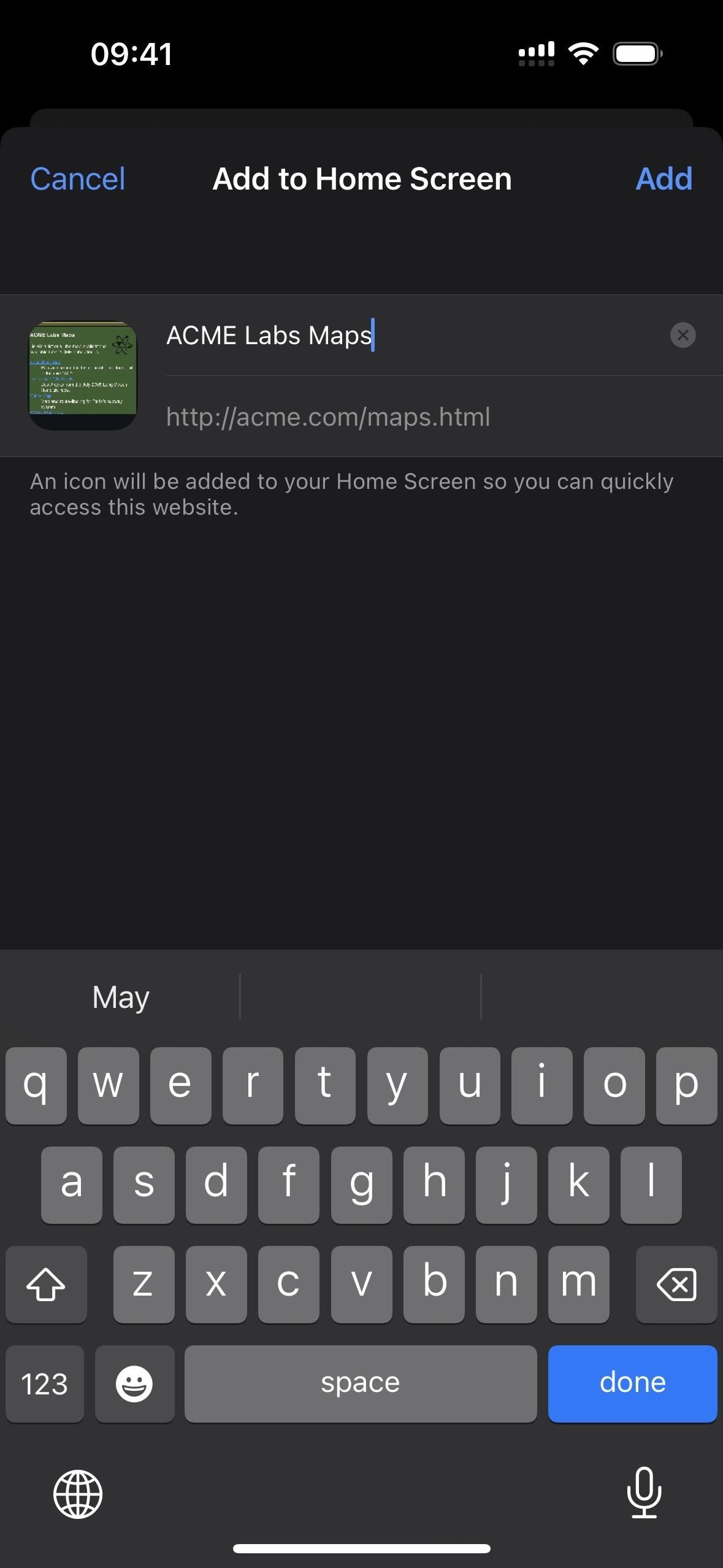
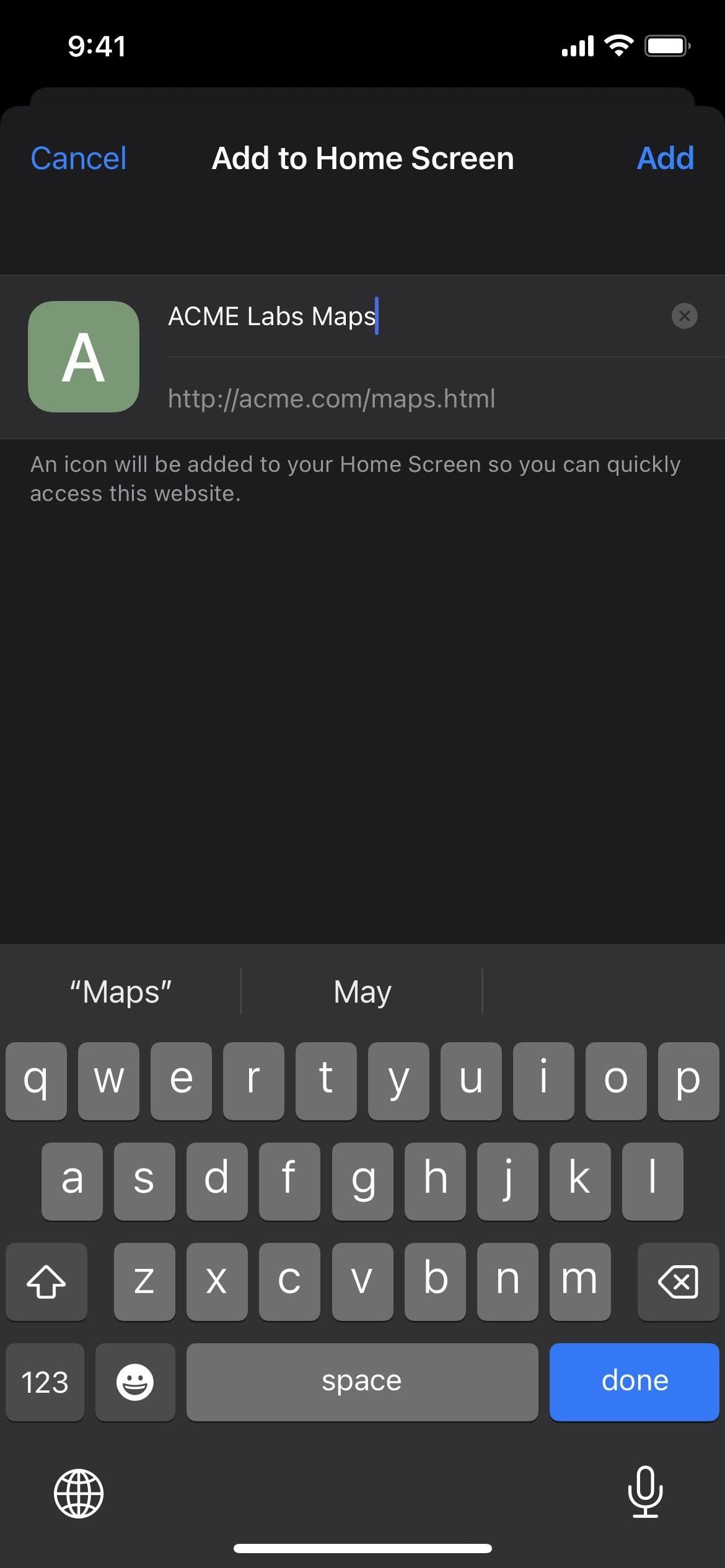 ไอคอนหน้าเว็บเป็นภาพสแน็ปช็อตบน iOS 16.3.1 (ซ้าย) เทียบกับตัวอักษรบน iOS 16.4 (ขวา)
ไอคอนหน้าเว็บเป็นภาพสแน็ปช็อตบน iOS 16.3.1 (ซ้าย) เทียบกับตัวอักษรบน iOS 16.4 (ขวา)
8. การสนับสนุน 5G แบบสแตนด์อโลนสำหรับผู้สมัครสมาชิก T-Mobile
ระหว่าง iOS 14.5 betas รุ่น iPhone 12 สามารถเปิดใช้งาน 5G แบบสแตนด์อโลนบน T-Mobile ในสหรัฐอเมริกาได้ แต่ไม่เคยเปิดตัวในรุ่นที่เสถียร ตอนนี้กลับมาแล้วใน iOS 16.4 แต่จะยังคงอยู่หรือไม่นั้นต้องรอดู
เมื่อเปิดใช้งาน 5G แบบสแตนด์อโลน iPhone ของคุณจะใช้ 5G สำหรับ”กิจกรรมเซลลูลาร์ทั้งหมด รวมถึงการเชื่อมต่อเครือข่ายเซลลูลาร์”5G แบบสแตนด์อโลน (SA) รับประกันเวลาแฝงที่ต่ำกว่าและ 5G ที่ดีกว่าเมื่อเทียบกับอุปกรณ์ 5G ของ NSA (ไม่ใช่แบบสแตนด์อโลน) ความเร็วข้อมูลสามารถเข้าถึงได้ถึง 3 Gbps Apple ยังระบุด้วยว่า:”ในบางเงื่อนไข อาจใช้ 5G แบบสแตนด์อโลนเมื่อจำเป็นเพื่อให้บริการเซลลูลาร์”
หากคุณเป็นสมาชิก T-Mobile ให้ไปที่การตั้งค่า-> เซลลูลาร์-> เสียงและข้อมูล หรือการตั้งค่า –> เซลลูลาร์ –> T-Mobile –> เสียงและข้อมูล แล้วคุณจะเห็นสวิตช์สำหรับ”5G แบบสแตนด์อโลน”ไม่ปรากฏสำหรับทุกคน โดยเฉพาะรุ่นที่มี iPhone 12 series (ซึ่งฉันสามารถยืนยันได้ด้วย iPhone 12 ของฉันเอง)
9. รองรับ 5G สำหรับผู้สมัครสมาชิก Google Fi
Google Fi เป็น MVNO (ผู้ให้บริการเครือข่ายเสมือนบนมือถือ) ที่ยอดเยี่ยม หากคุณต้องการจ่ายน้อยกว่าผู้ให้บริการรายใหญ่สามรายในสหรัฐอเมริกา อย่างไรก็ตาม ข้อเสียที่ใหญ่ที่สุดคือการไม่รองรับ 5G สำหรับ iPhone รุ่นที่รองรับ ซึ่งในที่สุดก็มีการเปลี่ยนแปลงใน iOS 16.4
หากคุณเป็นสมาชิก Google Fi ให้ไปที่การตั้งค่า-> เซลลูลาร์-> เสียงและข้อมูล หรือการตั้งค่า-> เซลลูลาร์-> Google Fi-> เสียงและข้อมูล จากนั้น เปลี่ยนเป็น”5G อัตโนมัติ”หรือ”เปิด 5G”แทน LTE แม้ว่า Google Fi จะใช้เครือข่ายของ T-Mobile แต่คุณจะไม่เห็น”5G แบบสแตนด์อโลน”ที่นี่
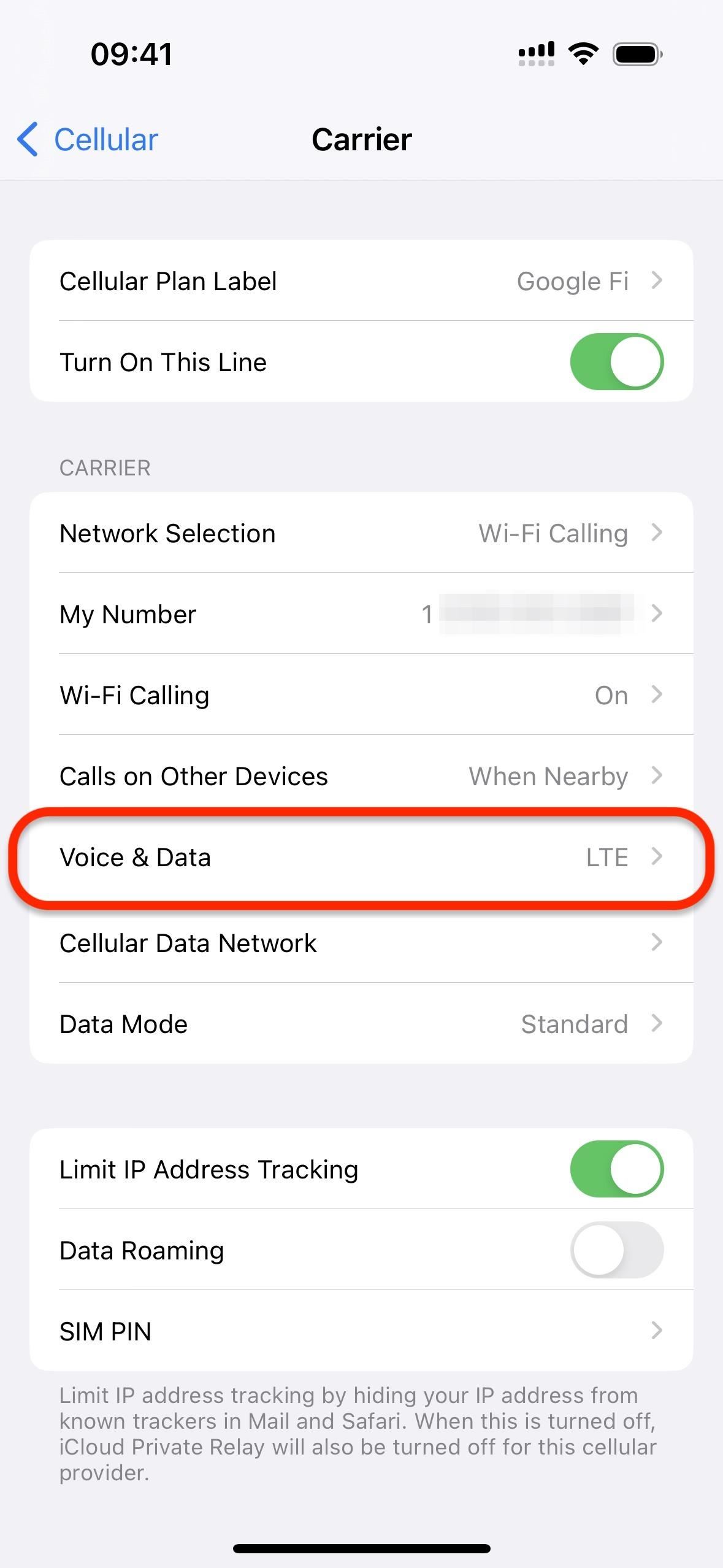
10. การทำงานใหม่สำหรับคำสั่งลัด
แอปคำสั่งลัดมีการทำงานใหม่อย่างน้อย 12 รายการบน iOS 16.4 ซึ่งรวมถึงคำสั่งสำหรับปิด iPhone สลับโหมด Night Shift หรือ True Tone ล็อคหน้าจอ และเปิดหน้าจอเปิดตลอดเวลา เปิดหรือปิดบน iPhone 14 Pro หรือ Pro Max ต่อไปนี้คือรายการทั้งหมดพร้อมคำอธิบาย:
รับสายอัตโนมัติ: สลับว่าจะรับสายโดยอัตโนมัติหรือไม่ อินเตอร์คอม: ประกาศข้อความที่ส่งผ่านเป็นอินพุตโดยใช้อินเตอร์คอม ข้อความ: ข้อความที่จะประกาศโดยใช้อินเตอร์คอม ข้อมูลใดๆ ที่ป้อนเกิน 60 วินาทีจะถูกตัดออก หมายเหตุ: การดำเนินการนี้ยอมรับทั้งไฟล์ข้อความและสื่อเป็นอินพุต ไฟล์มีเดียจะถูกถ่ายทอดตามที่เป็นอยู่ เมื่อมีข้อความ ข้อความนั้นจะถูกแปลงเป็นเสียงก่อนโดยใช้ภาษาและเสียงของ Siri ปัจจุบัน คุณยังสามารถใช้การทำงานสร้างเสียงพูดจากข้อความเพื่อปรับแต่งพารามิเตอร์เสียงได้อีกด้วย ไม่สามารถเรียกใช้การกระทำนี้บน Mac ค้นหาหนังสือ: ค้นหาหนังสือในห้องสมุดของคุณที่ตรงกับเกณฑ์ที่กำหนด จัดเรียงตาม: เลือกว่าจะจัดเรียงหนังสือตามอะไร ลำดับ: ลำดับในการจัดเรียงหนังสือ ขีดจำกัด: ว่าจะจำกัดจำนวนหนังสือที่เรียกหรือไม่ หนังสือ: (หนังสือ) หากมีไว้ การดำเนินการจะค้นหาผ่านหนังสือที่ป้อนเข้ามา (ไม่บังคับ) ผลลัพธ์: (หนังสือ) หนังสือที่ตรงกับเกณฑ์ ล็อคหน้าจอ: ล็อคหน้าจอของอุปกรณ์นี้ ไม่สามารถเรียกใช้การดำเนินการนี้บน Apple Watch ตั้งค่าการรับ AirDrop: ตั้งค่าการรับ AirDrop เป็นปิด รายชื่อติดต่อเท่านั้น หรือทุกคนเป็นเวลา 10 นาที ซึ่งช่วยให้คุณเลือกได้ว่าจะให้ใครเห็นอุปกรณ์ของคุณและส่งเนื้อหาให้คุณผ่าน AirDrop ไม่สามารถเรียกใช้การดำเนินการนี้บน Apple Watch ตั้งค่าเปิดตลอดเวลา: ตั้งค่าเปิดหรือปิดการตั้งค่าเปิดตลอดเวลาของ iPhone ของคุณ ไม่สามารถเรียกใช้การดำเนินการนี้บน Apple Watch และ Mac ตั้งค่าการแจ้งเตือนการประกาศ: ตั้งค่าการแจ้งเตือนการประกาศเป็นเปิดหรือปิด เมื่อเปิด Siri จะประกาศการแจ้งเตือนจากแอพใหม่ที่ส่งการแจ้งเตือนตามเวลาหรือข้อความส่วนตัว ไม่สามารถเรียกใช้การกระทำนี้บน Mac ตั้งค่ากะกลางคืน: เปิดหรือปิดกะกลางคืน เมื่อเปิดใช้งาน สีของจอแสดงผลของคุณจะถูกเลื่อนไปที่ปลายสีที่อุ่นขึ้นของสเปกตรัมสีหลังจากมืด นี่อาจช่วยให้คุณนอนหลับสบายขึ้น ไม่สามารถเรียกใช้การดำเนินการนี้บน Apple Watch ตั้งค่าปิดเสียงผู้โทรที่ไม่รู้จัก: ตั้งค่าปิดเสียงผู้โทรที่ไม่รู้จักเป็นเปิดหรือปิด เมื่อเปิด การโทรจากหมายเลขที่ไม่รู้จักจะถูกปิดเสียงและส่งไปยังวอยซ์เมล การโทรจะยังคงแสดงอยู่ในรายการล่าสุด สายเรียกเข้าจะยังคงดังจากผู้คนในรายชื่อของคุณ สายที่โทรออกล่าสุด และคำแนะนำโดย Siri ไม่สามารถเรียกใช้การดำเนินการนี้บน Apple Watch และ Mac ตั้งค่า Stage Manager (เฉพาะ iPad): เปิดหรือปิดใช้งาน Stage Manager บนอุปกรณ์ ไม่สามารถเรียกใช้การดำเนินการนี้บน Apple Watch ตั้งค่า True Tone: เปิดหรือปิดใช้งาน True Tone เมื่อเปิดใช้งาน หน้าจออุปกรณ์ของคุณจะปรับโดยอัตโนมัติตามสภาพแสงโดยรอบเพื่อให้สีปรากฏสอดคล้องกันในสภาพแวดล้อมต่างๆ ไม่สามารถเรียกใช้การดำเนินการนี้บน Apple Watch ตั้งค่า VPN: เชื่อมต่อ ยกเลิกการเชื่อมต่อ หรือเปลี่ยนการตั้งค่าตามความต้องการสำหรับการกำหนดค่า VPN บนอุปกรณ์นี้ VPN: VPN ที่จะกำหนดค่าโดยเรียกใช้การดำเนินการนี้ หมายเหตุ: สามารถตั้งค่าการกำหนดค่า VPN ได้ในแอปการตั้งค่า บน macOS คุณต้องรับรองความถูกต้องในฐานะผู้ดูแลระบบเพื่อเปลี่ยนการตั้งค่าตามความต้องการสำหรับการกำหนดค่า VPN ไม่สามารถเรียกใช้การดำเนินการนี้บน Apple Watch ปิดเครื่อง: ปิดหรือรีสตาร์ทอุปกรณ์ของคุณ ไม่สามารถเรียกใช้การดำเนินการนี้บน Apple Watch
11. ไอคอนสลับสำหรับการดำเนินการ’เปิดแอป’
สิ่งใหม่สำหรับคำสั่งลัดคือการอัปเดตเครื่องมือเลือกไอคอนเมื่อคุณมีคำสั่ง”เปิดแอป”ในทางลัด ก่อนหน้านี้ มันจะกำหนดไอคอนอย่างเป็นทางการของแอปโดยอัตโนมัติ แต่คุณสามารถเปลี่ยนเป็นหนึ่งในสัญลักษณ์และสีที่มีอยู่ ตอนนี้เมื่อคุณเปิดตัวเลือกไอคอน คุณสามารถสลับระหว่างไอคอนที่เป็นทางการและไอคอนที่คุณกำหนดเอง
12. ส่วนช่องสำหรับคลัง Podcasts ของคุณ
แอป Podcasts มีตัวเลือกอื่นในแท็บคลังสำหรับ”ช่อง”หมวดหมู่ใหม่นี้แสดงเครือข่ายทั้งหมดที่คุณสมัครรับข้อมูลและจำนวนรายการที่คุณติดตาม เมื่อคุณเปิดช่อง คุณจะเห็นรายการของคุณอยู่ด้านบน ตามด้วยรายการอื่นๆ จากเครือข่าย
13. อัปเดตคิวเล่นถัดไปในพอดคาสต์
พอดคาสต์ยังมีตัวเลือกเพิ่มเติมในคิวเล่นถัดไปอีกด้วย เมื่อคุณเลื่อนคิวขึ้น ตอนนี้คุณสามารถจัดเรียงรายการใหม่และปัดไปทางซ้ายเพื่อลบออกจากคิว คิวที่อัปเดตจะแสดงตอนที่ยังแสดงไม่เสร็จ รวมถึงตอนจากรายการที่คุณไม่ได้ติดตาม
14. หน้าจอแนะนำ Podcasts ใหม่
เมื่อคุณเปิด Podcasts เป็นครั้งแรกหลังจากอัปเดตเป็น iOS 16.4 หน้าจอเริ่มต้นใหม่จะบอกคุณเกี่ยวกับช่องใหม่ในคลังของคุณและคุณสมบัติ Up Next ที่ได้รับการปรับปรุงดังที่เห็นด้านบน รวมถึงคุณสมบัติ CarPlay ใหม่ ที่ให้คุณดำเนินการต่อจากที่ค้างไว้หรือค้นหารายการใหม่ได้อย่างรวดเร็วในการเรียกดู
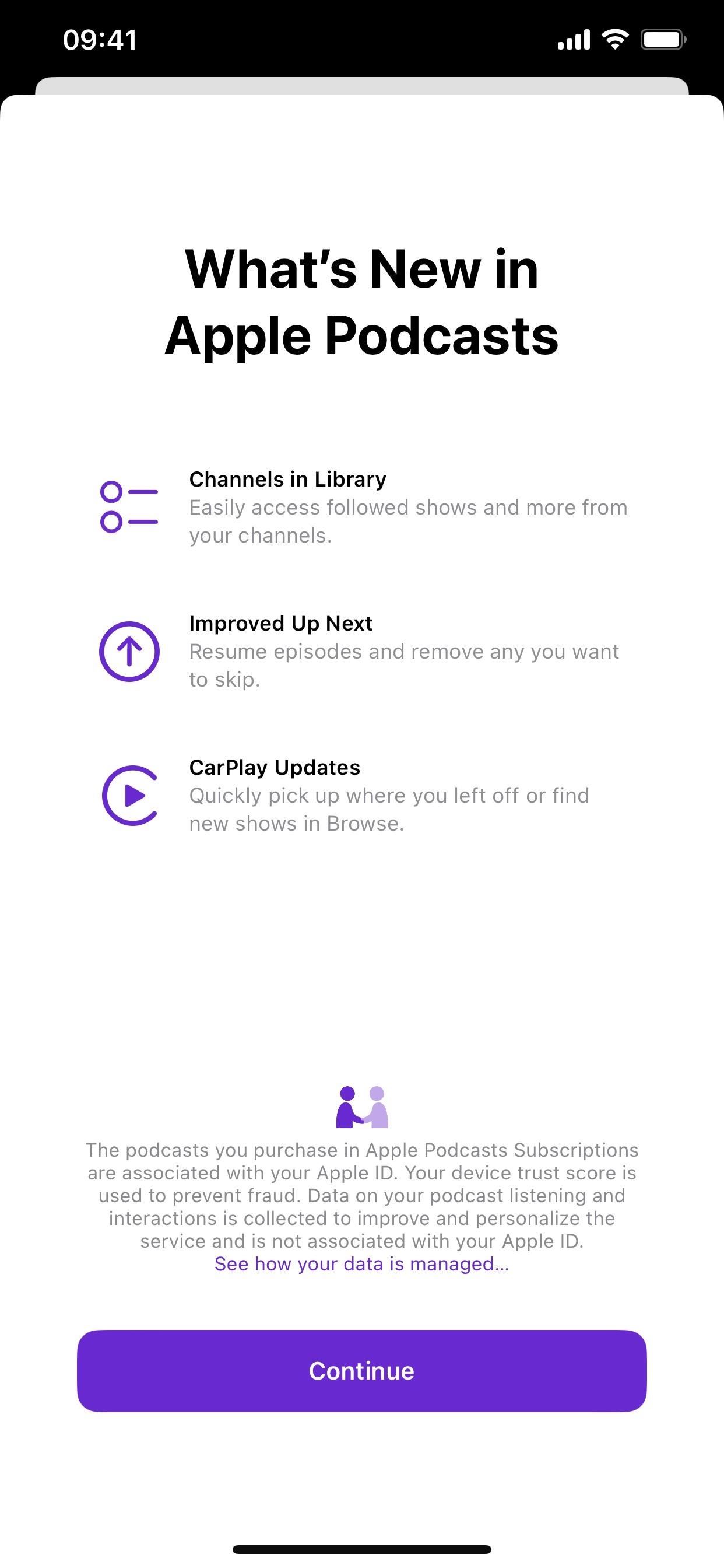
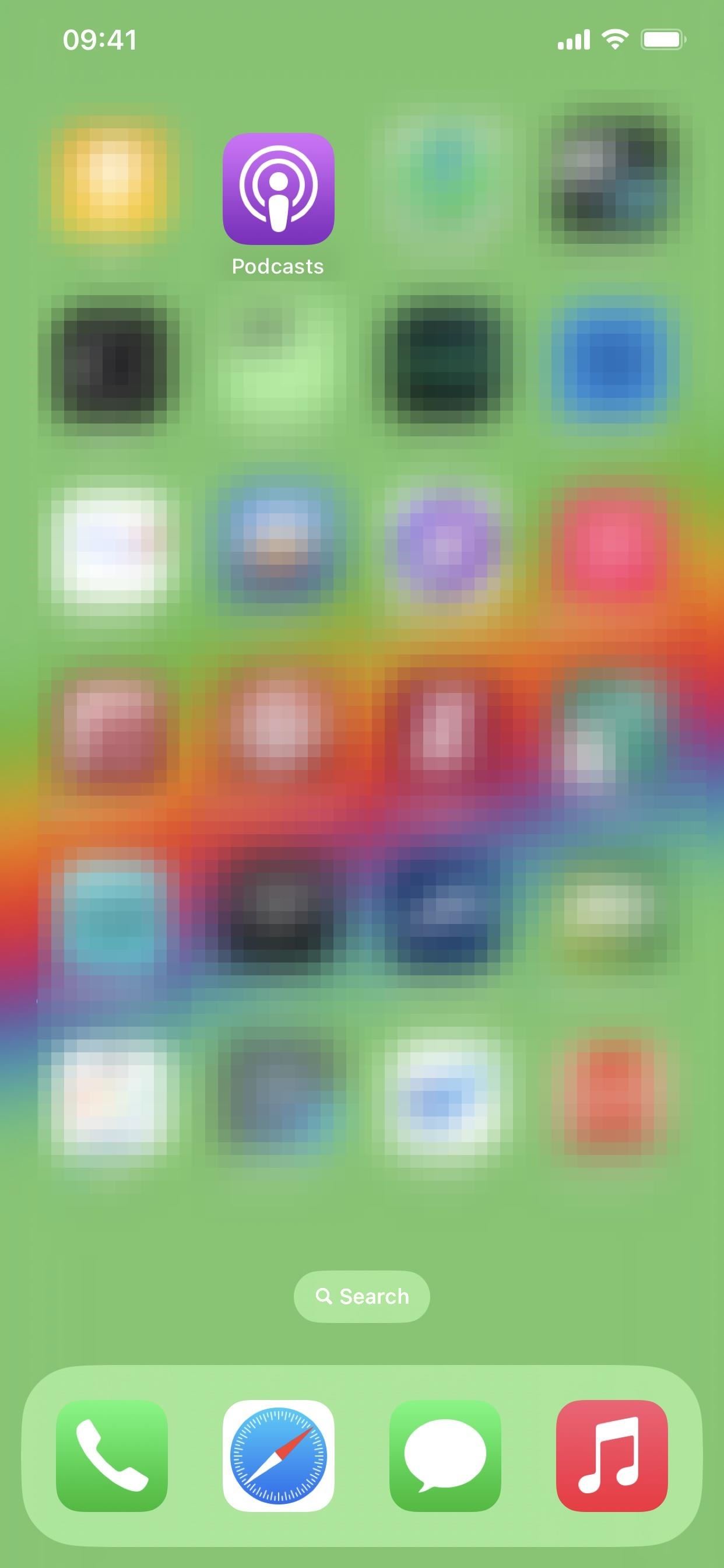 <ชั่วโมง2 >15. หน้าจอเริ่มต้นใหม่ของ Game Center
<ชั่วโมง2 >15. หน้าจอเริ่มต้นใหม่ของ Game Center
เมื่อ iOS 16.1 เปิดตัว Game Center ได้นำเสนอหน้าจอเริ่มต้นแบบใหม่ที่อธิบายถึงแดชบอร์ดและโปรไฟล์ผู้เล่นที่ออกแบบใหม่ และการรวมรายชื่อติดต่อใหม่ บน iOS 16.4 มีอันที่ใหม่กว่าที่เน้น”วิดเจ็ตกิจกรรม”ซึ่งมีอยู่แล้ว:
วิดเจ็ตกิจกรรม
ติดตามความสำเร็จของคุณ และดูกิจกรรมล่าสุดจากเพื่อนได้โดยตรงบนหน้าจอหลักของคุณ
และ”การเข้าถึงกิจกรรม”ซึ่งมีให้ใช้งานแล้วเช่นกัน:
กิจกรรม เข้าถึง
แตะแบนเนอร์ต้อนรับของ Game Center เพื่อเข้าถึงกิจกรรมเกมล่าสุดของคุณอย่างรวดเร็ว
เมื่อคุณกด”ดำเนินการต่อ”บนหน้าจอเริ่มต้น ระบบจะไปที่ปุ่มเพิ่ม หน้าจอเพื่อน ซึ่งคุณสามารถเริ่มเพิ่มเพื่อนใน Game Center ผ่าน iMessage ในหมายเหตุนั้น โค้ดของ Game Center แนะนำว่าอาจมีแอป iMessage สำหรับ Game Center ในเร็วๆ นี้ พร้อมการอ้างอิงและรูปภาพใหม่สำหรับ”iMessageAppIcon”
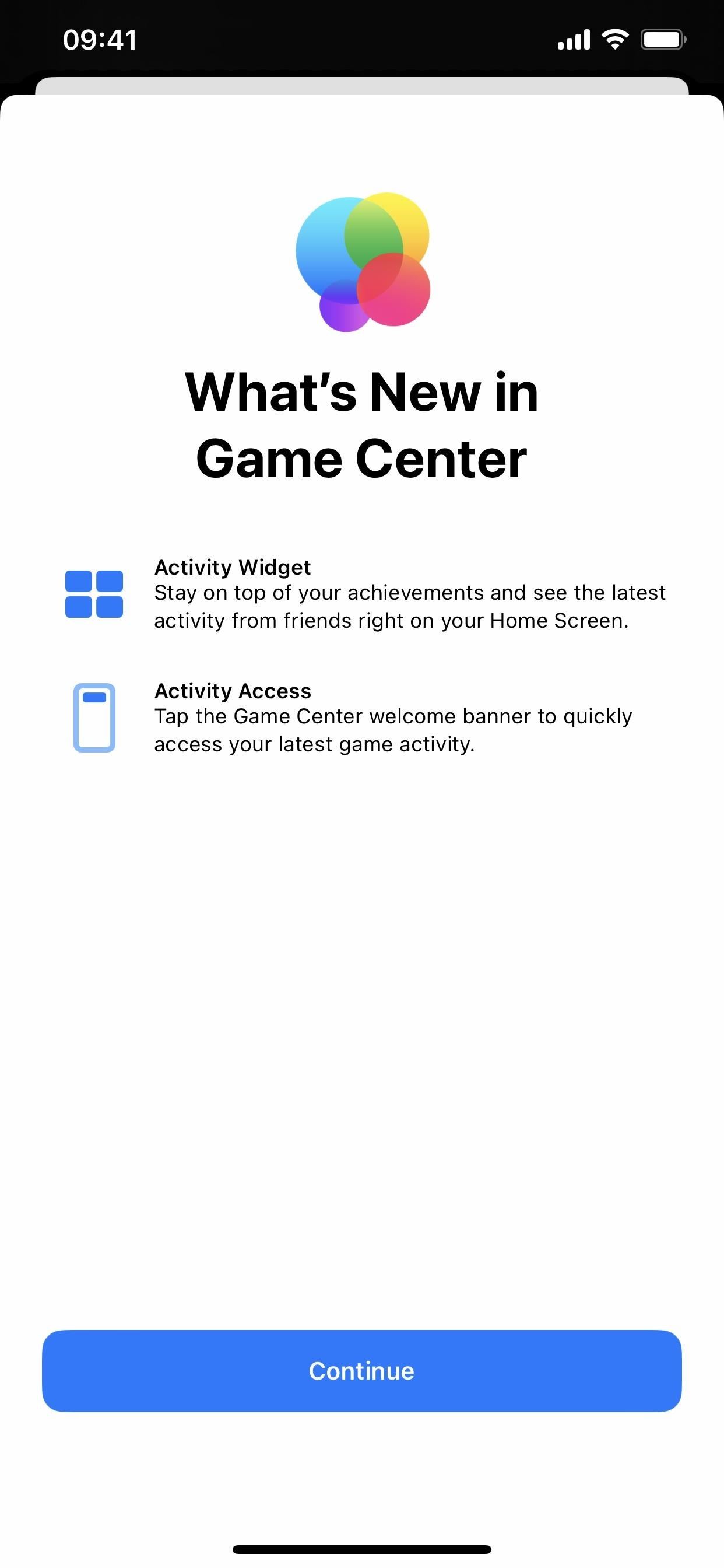
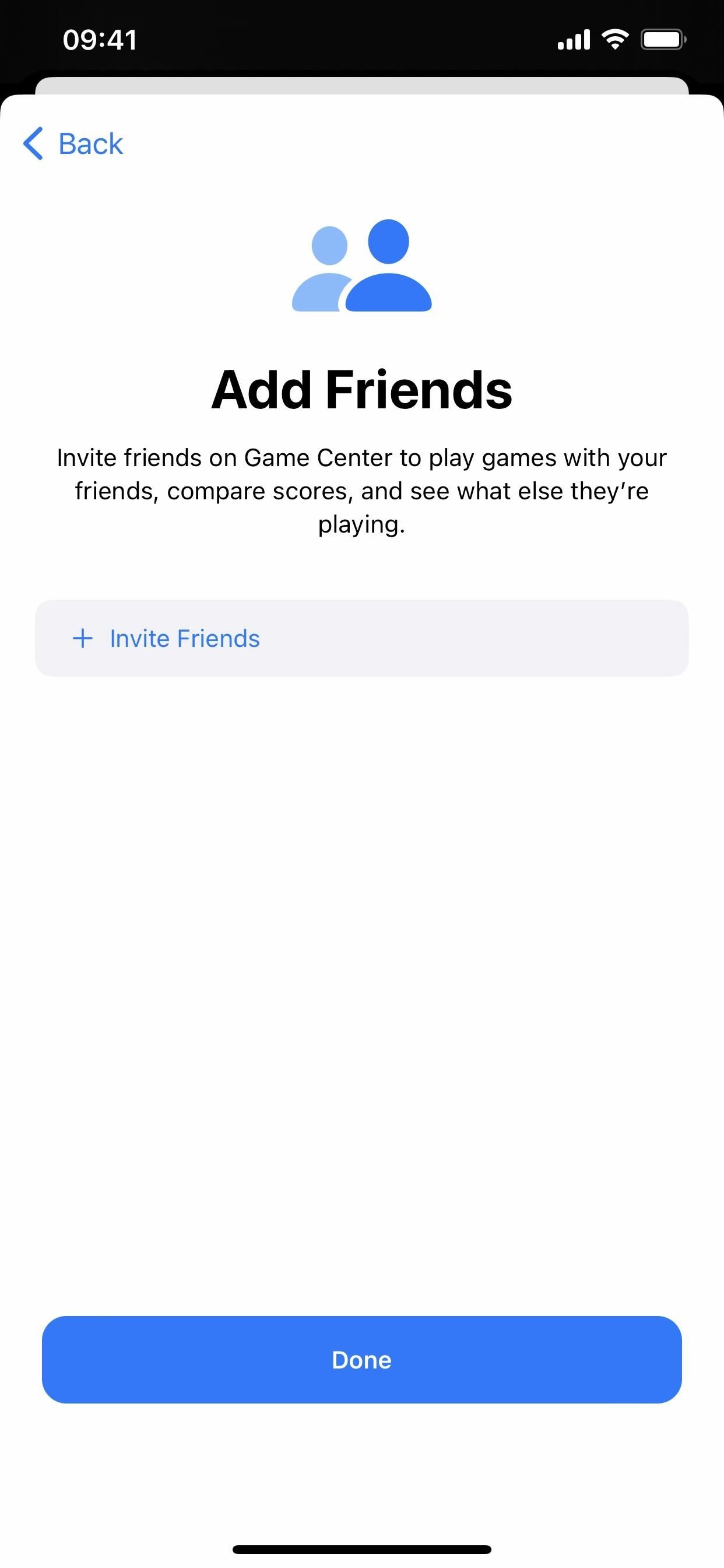
16. สถาปัตยกรรมที่อัปเกรดของ Home กลับมาแล้ว
Apple ออกแบบสถาปัตยกรรมพื้นฐานของแอป Home ใหม่อย่างมากใน iOS 16.2. อย่างไรก็ตาม ผู้ใช้ประสบปัญหาในการอัปเดตและกำหนดค่าอุปกรณ์ การแชร์บ้านกับผู้อื่น และรับ HomeKit Secure Video เพื่อบันทึกเหตุการณ์ต่างๆ Apple ดึงตัวเลือกในการอัปเดตเป็นสถาปัตยกรรมหน้าแรกใหม่อย่างรวดเร็ว และในที่สุดก็กลับมาพร้อมกับ iOS 16.4
หากคุณตั้งค่าแอป Home พร้อมอุปกรณ์เสริม ระบบจะแจ้งให้คุณอัปเกรดเป็นสถาปัตยกรรมใหม่โดยอัตโนมัติ เป็นตัวเลือก ดังนั้นคุณสามารถปฏิเสธได้หากคุณไม่พร้อม จากนั้นติดตั้งในภายหลังในการตั้งค่าหน้าหลักในแอพทุกครั้งที่คุณต้องการ เช่นเดียวกับคุณสมบัติหลักอื่นๆ อุปกรณ์ Apple ทั้งหมดของคุณจำเป็นต้องเรียกใช้ซอฟต์แวร์ iOS ล่าสุดเพื่อใช้สถาปัตยกรรมใหม่
17. การอัปเดตใหม่สำหรับอุปกรณ์เสริม Matter
อุปกรณ์เสริม HomeKit ลำโพง และสมาร์ททีวีบางรุ่นจำเป็นต้องมีการอัปเดตซอฟต์แวร์เพื่อให้ทำงานได้อย่างราบรื่น และ iOS 16.4 เพิ่ม”การสนับสนุนการอัปเดตซอฟต์แวร์ทั้งแบบแมนนวลและอัตโนมัติ”สำหรับอุปกรณ์เสริม Matter
18. มีวิธีที่ง่ายกว่าในการติดตั้งซอฟต์แวร์รุ่นเบต้า
Apple กำลังลดความซับซ้อนของขั้นตอนการติดตั้งรุ่นเบต้าสำหรับนักพัฒนาซอฟต์แวร์ iOS รุ่นสาธารณะ และรุ่นเบต้าของลูกค้า ตั้งแต่ iOS 16.4 คุณสามารถไปที่การตั้งค่า-> ทั่วไป-> การอัปเดตซอฟต์แวร์ และเลือกเมนู”การอัปเดตเบต้า”ใหม่เพื่อดูตัวเลือกของคุณ ที่นี่ คุณจะเห็นตัวเลือกเหล่านี้บางส่วนหรือทั้งหมด:
ปิด iOS 16 เบต้าสาธารณะ iOS 16 เบต้าสำหรับนักพัฒนาซอฟต์แวร์ เบต้าลูกค้า iOS 16
หากคุณไม่ต้องการอัปเดตเป็นเบต้า ให้คงการตั้งค่าเป็น”ปิด”มิฉะนั้น ให้เลือกรุ่นเบต้าที่คุณต้องการ และครั้งต่อไปที่การอัปเดตพร้อม คุณจะสามารถดาวน์โหลดและติดตั้งได้จากหน้าจอการอัปเดตซอฟต์แวร์หลัก
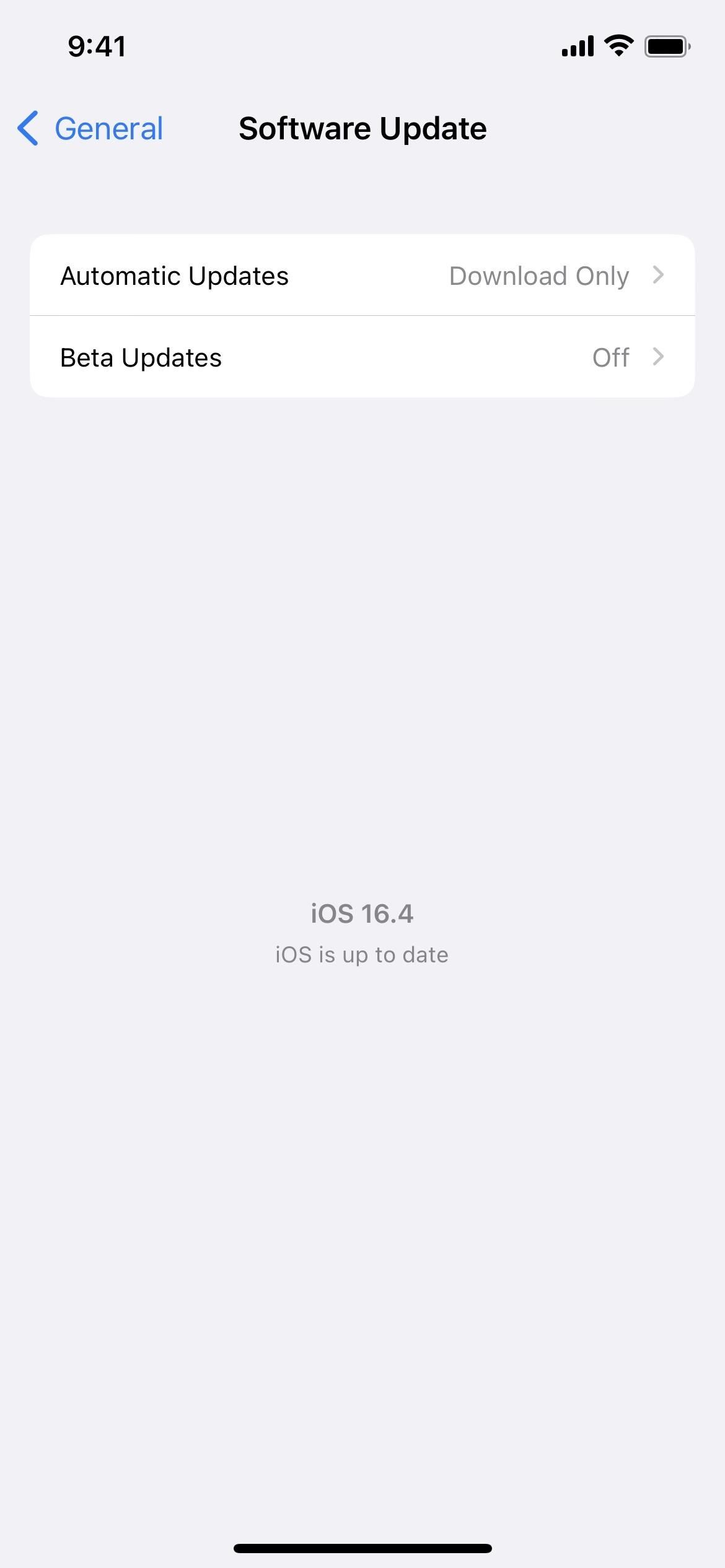
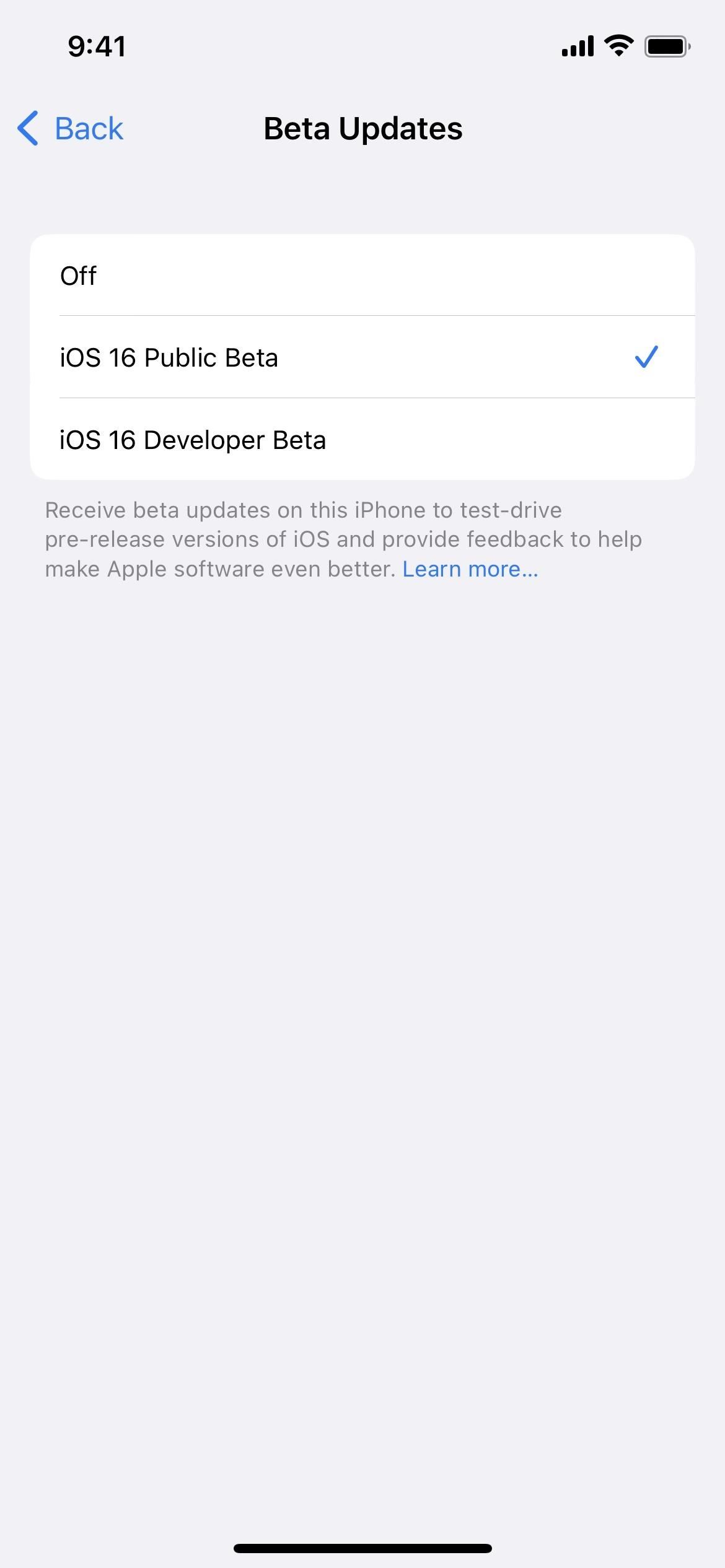
ทุกคนควรเห็นตัวเลือก iOS 16 Public Beta แต่นักพัฒนาเท่านั้นที่จะเห็น iOS 16 Developer Beta ก่อนหน้านี้ ไม่ว่าใครก็ตาม ไม่ว่าจะเป็นนักพัฒนาหรือไม่ก็ตาม สามารถใช้โปรไฟล์ Developer Beta บน iPhone ของตนเพื่อรับการอัปเดตแบบ over-the-air ได้ และ Apple กำลังปราบปรามแนวทางปฏิบัตินี้”โปรไฟล์การกำหนดค่าเหล่านั้นจะไม่ให้สิทธิ์การเข้าถึงอีกต่อไป”ผู้ที่ไม่ใช่นักพัฒนาที่กระตือรือร้นอาจยังคงติดตั้งอิมเมจการกู้คืน iOS Developer Beta ผ่านคอมพิวเตอร์เพื่อหลีกเลี่ยงข้อจำกัดใหม่
หากคุณใช้ iOS 16 Developer Beta บน iPhone ของคุณอยู่แล้ว แต่ไม่ได้เข้าสู่ระบบ Apple ID ที่ผูกกับบัญชีนักพัฒนาแบบชำระเงินของคุณ คุณจะเห็นเฉพาะตัวเลือก iOS 16 Public Beta นับจากนี้
19. เข้าถึงการตั้งค่าบัญชี Apple Music ของคุณได้ง่ายขึ้น
ในแอป Apple Music ก่อนหน้านี้คุณสามารถเข้าถึงบัญชีของคุณผ่านทางแท็บฟังตอนนี้เท่านั้น ตอนนี้มีรูปโปรไฟล์ที่ด้านบนของทุกการแตะในแอป คุณจึงสามารถเข้าถึงการตั้งค่าบัญชีของคุณได้เร็วขึ้นเมื่อจำเป็น
20. ส่วนความคุ้มครอง AppleCare ใหม่
เมื่อคุณไปที่การตั้งค่า –> ทั่วไป –> เกี่ยวกับ คุณจะเห็นเมนู”ความคุ้มครอง”ใหม่ ก่อนหน้านี้คุณจะเห็นความคุ้มครองสำหรับ iPhone ของคุณ ในเมนูใหม่ คุณจะเห็นข้อมูลการรับประกันสำหรับ iPhone ของคุณและอุปกรณ์เสริมที่เชื่อมต่อทั้งหมดของคุณที่ AppleCare+ ครอบคลุม รวมถึง AirPods และ Apple Watch
21. คู่มือผู้ใช้เพิ่มเติมในแอปเคล็ดลับ
สำหรับผู้ที่ใช้แอปเคล็ดลับ จะมีส่วน”คู่มือผู้ใช้”ใหม่ที่ด้านล่างซึ่งแสดงรายการคู่มือผู้ใช้ที่เกี่ยวข้องทั้งหมดสำหรับ iPhone ของคุณ ดังนั้น แทนที่จะดูแค่คู่มือผู้ใช้ iPhone เหมือนเมื่อก่อน คุณจะเห็นคำแนะนำสำหรับ AirPods, Apple Watch และ HomePod หากคุณมีอุปกรณ์เสริมเหล่านั้น
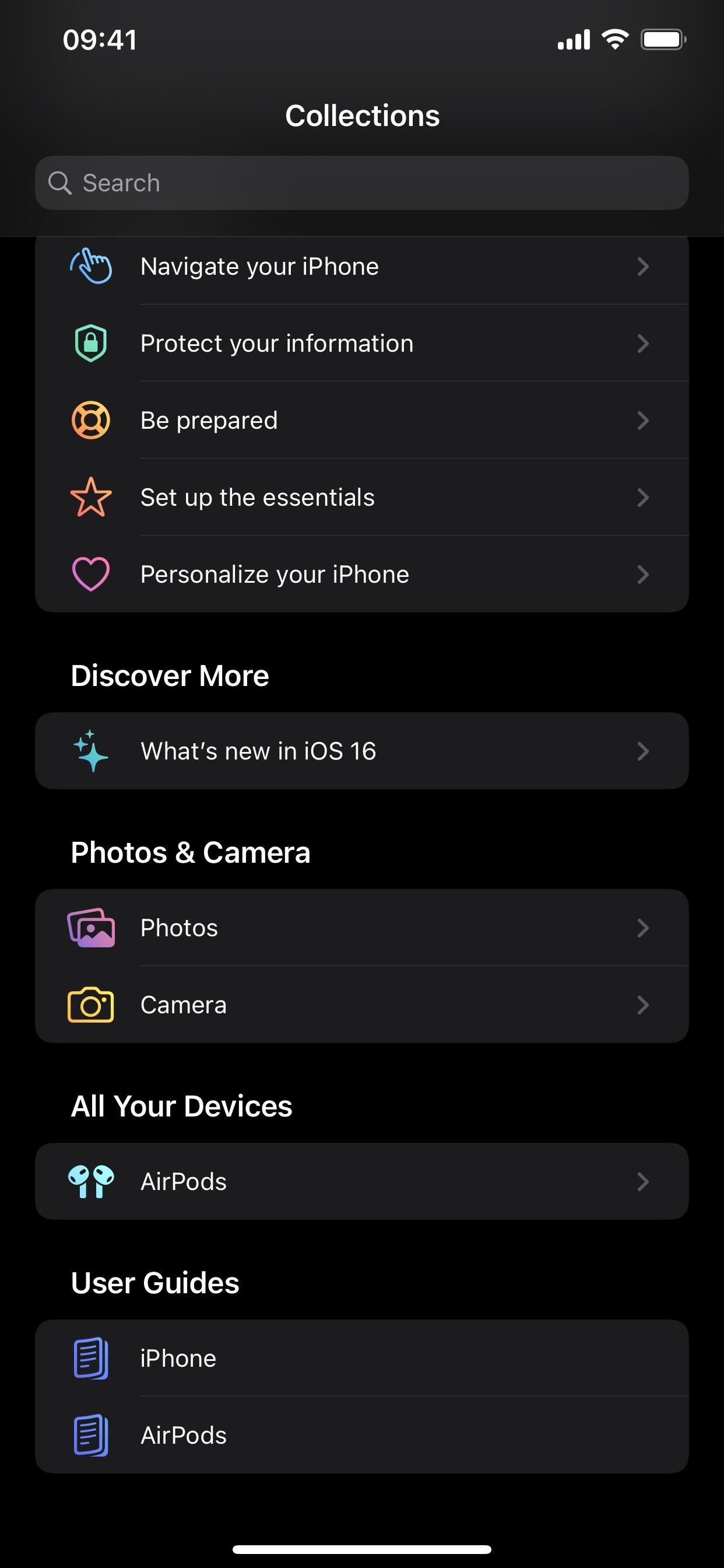
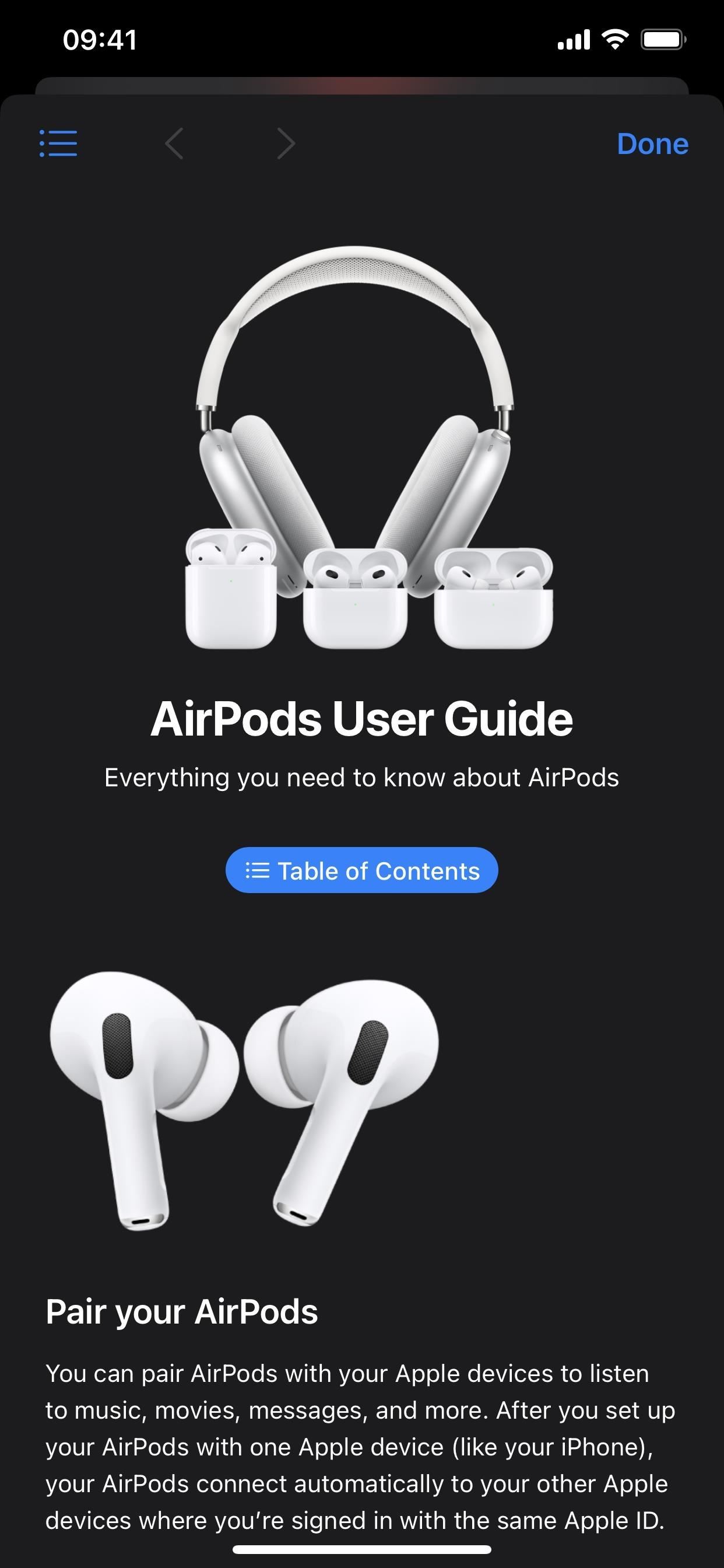
22. วิดเจ็ตการติดตามคำสั่งซื้อใหม่สำหรับ Wallet
ตอนนี้คุณสามารถติดตามคำสั่งซื้อที่ซื้อผ่าน Apple Pay ผ่านวิดเจ็ตหน้าจอหลักใหม่ของแอป Wallet มีสามขนาดให้เลือก
23. หรี่ไฟกะพริบในวิดีโอ
ในการตั้งค่าการเข้าถึงของ iPhone มีตัวเลือกใหม่ในเมนูย่อย”การเคลื่อนไหว”เพื่อ”หรี่ไฟกะพริบ”สำหรับเนื้อหาวิดีโอที่มี”ไฟกะพริบซ้ำๆ หรือไฟกะพริบ”ตามคำอธิบายของฟีเจอร์”ไทม์ไลน์ของวิดีโอจะแสดงเมื่อมีไฟกะพริบในไทม์ไลน์สำหรับสื่อที่รองรับ”
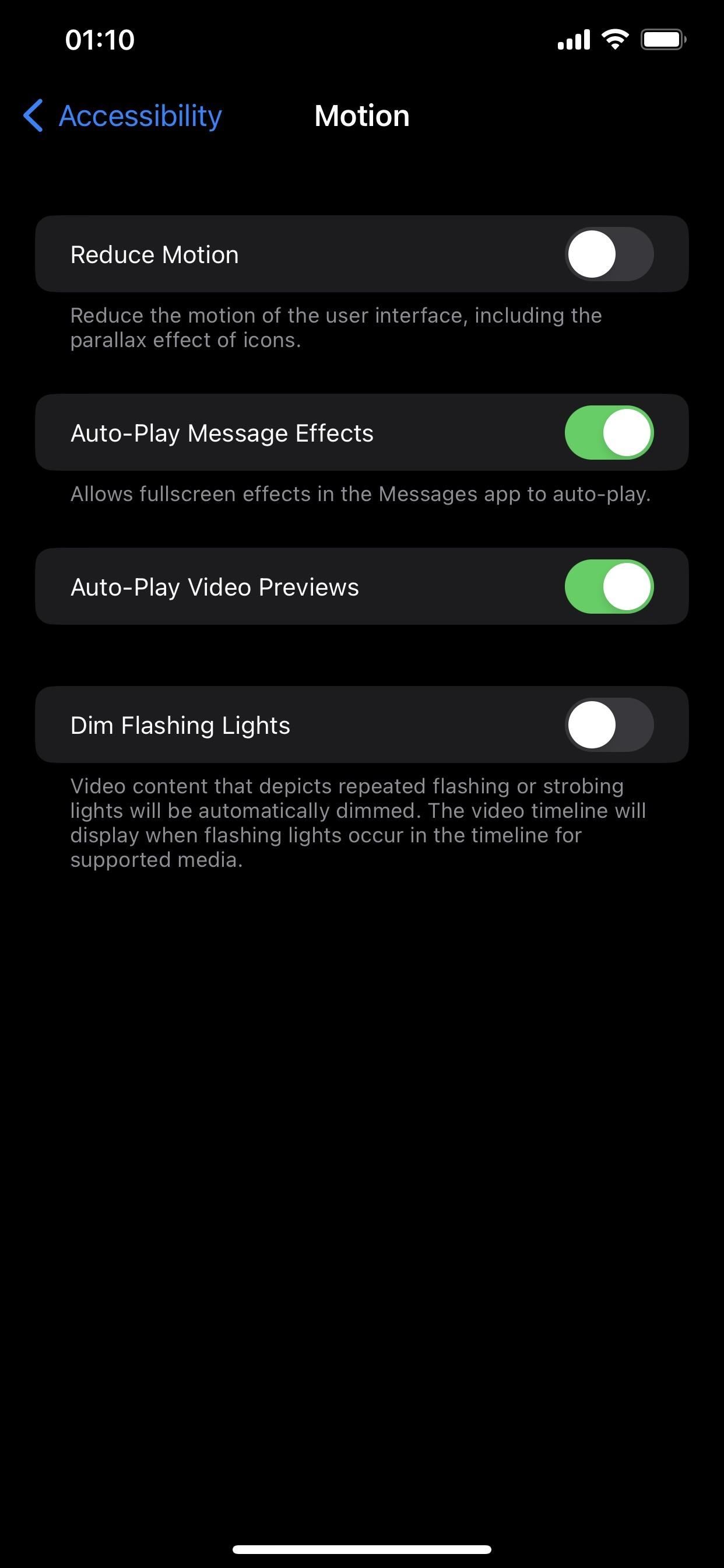
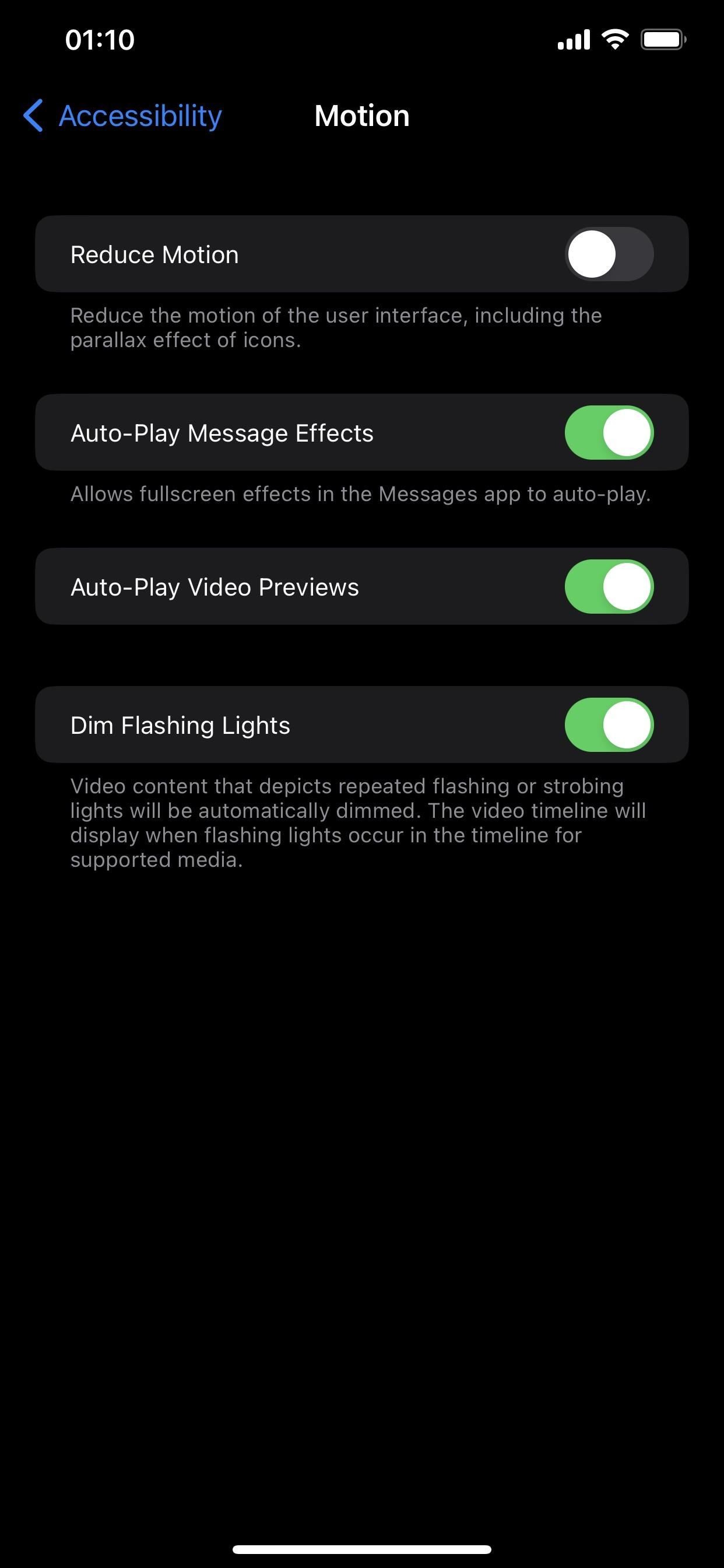
24. การอัปเกรด SOS ฉุกเฉินผ่านดาวเทียม
หากคุณมี iPhone ที่รองรับ SOS ฉุกเฉินผ่านดาวเทียม ซึ่งเป็นเพียงกลุ่มผลิตภัณฑ์ iPhone 14 Series ในขณะนี้ คุณอาจเห็นข้อความในอินเทอร์เฟซเมื่อติดต่อบริการฉุกเฉินที่จะช่วยให้ คุณรู้ว่าดาวเทียมดวงต่อไปจะพร้อมใช้งานเมื่อใด วิธีนี้ทำให้บริการช่วยคุณค้นหาลิงก์ดาวเทียมได้แม่นยำยิ่งขึ้น
ดาวเทียมปัจจุบันอยู่บนท้องฟ้าต่ำ ดาวเทียมดวงอื่นจะพร้อมใช้งานใน [#] ชั่วโมง (s) [#] นาที (s) ดาวเทียมดวงปัจจุบันอยู่ต่ำไปบนท้องฟ้า ดาวเทียมดวงอื่นจะพร้อมใช้งานใน [#] ชั่วโมง ดาวเทียมดวงปัจจุบันอยู่ต่ำไปบนท้องฟ้า ดาวเทียมดวงอื่นจะพร้อมใช้งานใน [#] นาที ดาวเทียมดวงถัดไปพร้อมให้บริการใน [#] ชั่วโมง [#] นาที (s) ดาวเทียมดวงถัดไปพร้อมให้บริการใน [#] ชั่วโมง ดาวเทียมดวงถัดไปพร้อมใช้งานใน [#] นาที
25. วิดเจ็ตล็อคหน้าจอผู้ติดต่อ
ใน iOS 16.4 มีหลักฐานในรหัสว่าวิดเจ็ตล็อคหน้าจอสำหรับแอปผู้ติดต่ออาจจะมาเร็วๆ นี้ ปลั๊กอินใหม่ต่อไปนี้สร้างขึ้นในแอปรายชื่อติดต่อ แต่ยังไม่สามารถใช้งานได้
LockScreenPeopleWidget_iOSExtension.appex
26. การเปลี่ยนแปลงเมนูที่แสดงตลอดเวลา
IOS 16.4 ปรับแต่งเมนูแสดงตลอดเวลาสำหรับ iPhone 14 Pro และ 14 Pro Max เมื่อคุณไปที่การตั้งค่า-> จอภาพและความสว่าง ข้อความใต้เมนูย่อยเปิดตลอดเวลาจาก:
เปิดตลอดเวลาจะทำให้หน้าจอล็อกหรี่ลงเมื่อคุณล็อกอุปกรณ์หรือปล่อยไว้เฉยๆ แสดงข้อมูลที่เป็นประโยชน์ เช่น เวลา วิดเจ็ต และการแจ้งเตือน
สำหรับเวอร์ชันที่แตกต่างออกไปเล็กน้อย:
Always On Display หรี่แสงหน้าจอล็อคในขณะที่เก็บข้อมูลเช่น เวลา วิดเจ็ต และการแจ้งเตือนสามารถมองเห็นได้โดยใช้พลังงานน้อยที่สุด
ในเมนูย่อย Always On Display จริง คำอธิบายใหม่ก็ปรากฏขึ้นพร้อมกับ:”จอแสดงผลจะปิดโดยอัตโนมัติเพื่อประหยัดแบตเตอรี่ เมื่อไม่ได้ใช้งาน”ภายใต้นั้น สวิตช์แสดงภาพพื้นหลังและแสดงการแจ้งเตือนอยู่ในส่วน”ปรับแต่ง”สวิตช์เปิดตลอดเวลาเป็นสวิตช์สุดท้ายพร้อมคำอธิบายนี้:”เมื่อปิดเปิดตลอดเวลา หน้าจอของคุณจะปิดเมื่อ iPhone ล็อก”
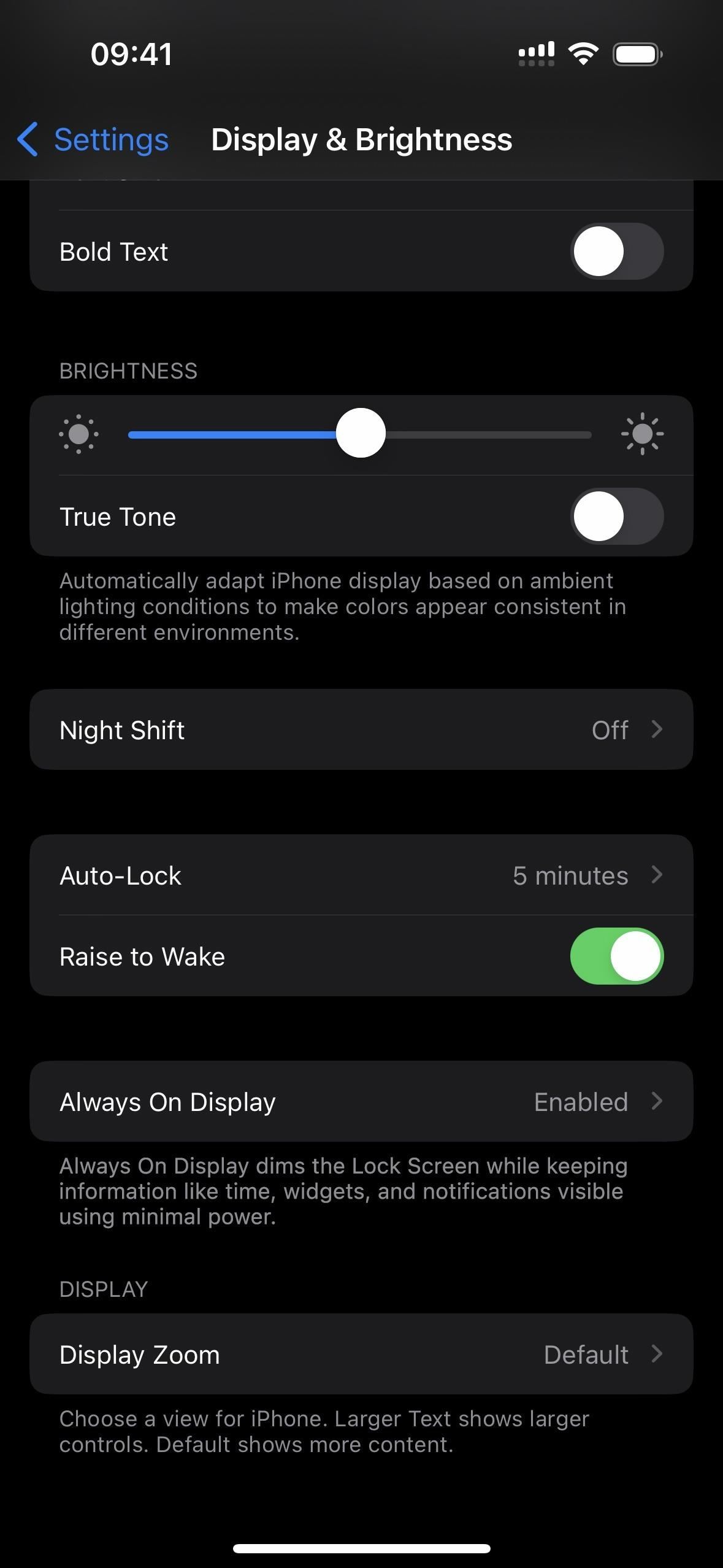
27. Focus Filter for Always-on Display
หากคุณมี iPhone 14 Pro หรือ Pro Max คุณสามารถตั้งค่า Focus Filter สำหรับ Always On Display ได้ทันที สิ่งนี้อาจมีประโยชน์หากคุณต้องการเปิดใช้ Always On Display ในที่ทำงานและปิดใช้งานที่บ้าน และนั่นเป็นเพียงตัวอย่างหนึ่งเมื่อคุณอาจต้องการใช้งาน
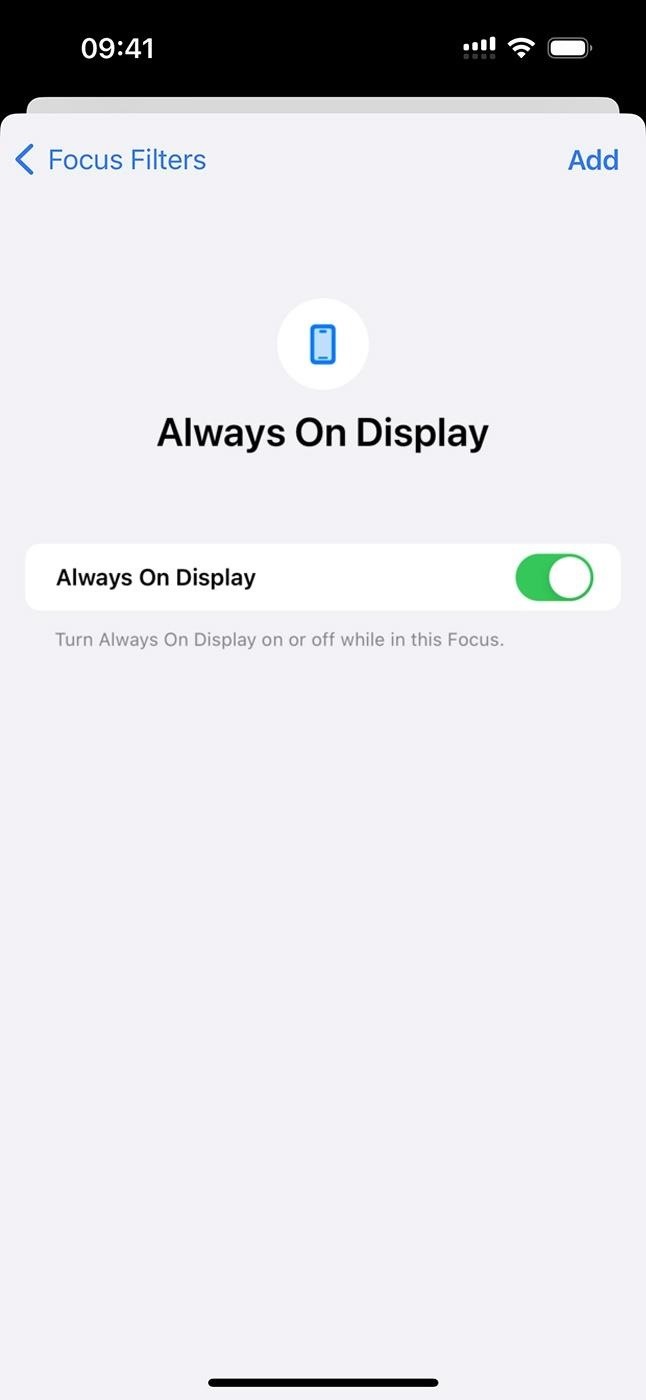
28. URL การสนับสนุนของ Apple ที่มีคำว่า’iPhone ไม่พร้อมใช้งาน’
เมื่อคุณใช้รหัสผ่านผิดอย่างน้อยสี่ครั้งติดต่อกันเพื่อเข้าสู่ iPhone ของคุณ เช่น เมื่อ Face ID หรือ Touch ID ล้มเหลว คุณจะเห็น ข้อความปกติ”iPhone ไม่พร้อมใช้งาน: ลองอีกครั้งใน [#] นาที”อย่างไรก็ตาม คุณจะเห็น URL ของ support.apple.com/iphone/passcode มาด้วย บน iOS 16.4 ซึ่งมีคำแนะนำในการลบและรีเซ็ตอุปกรณ์ของคุณ
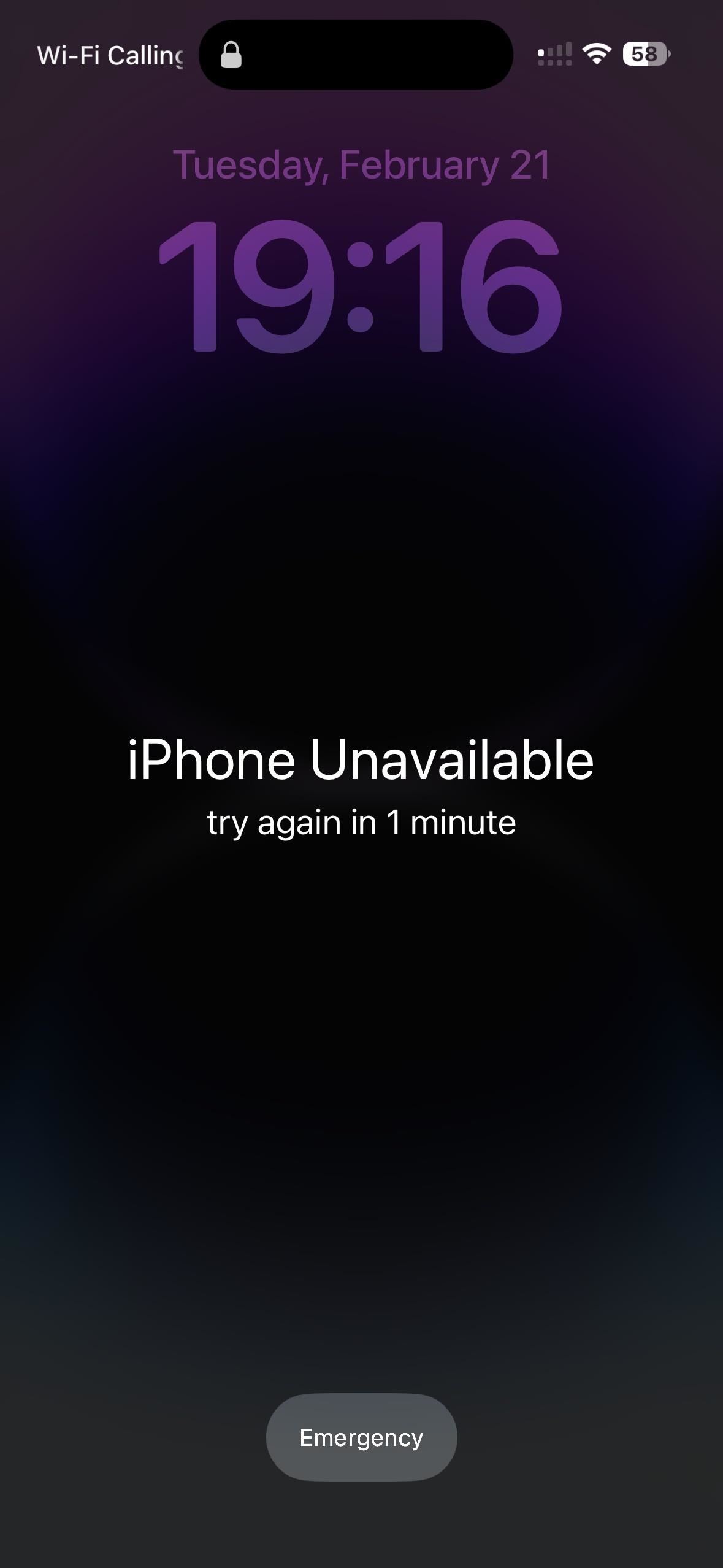
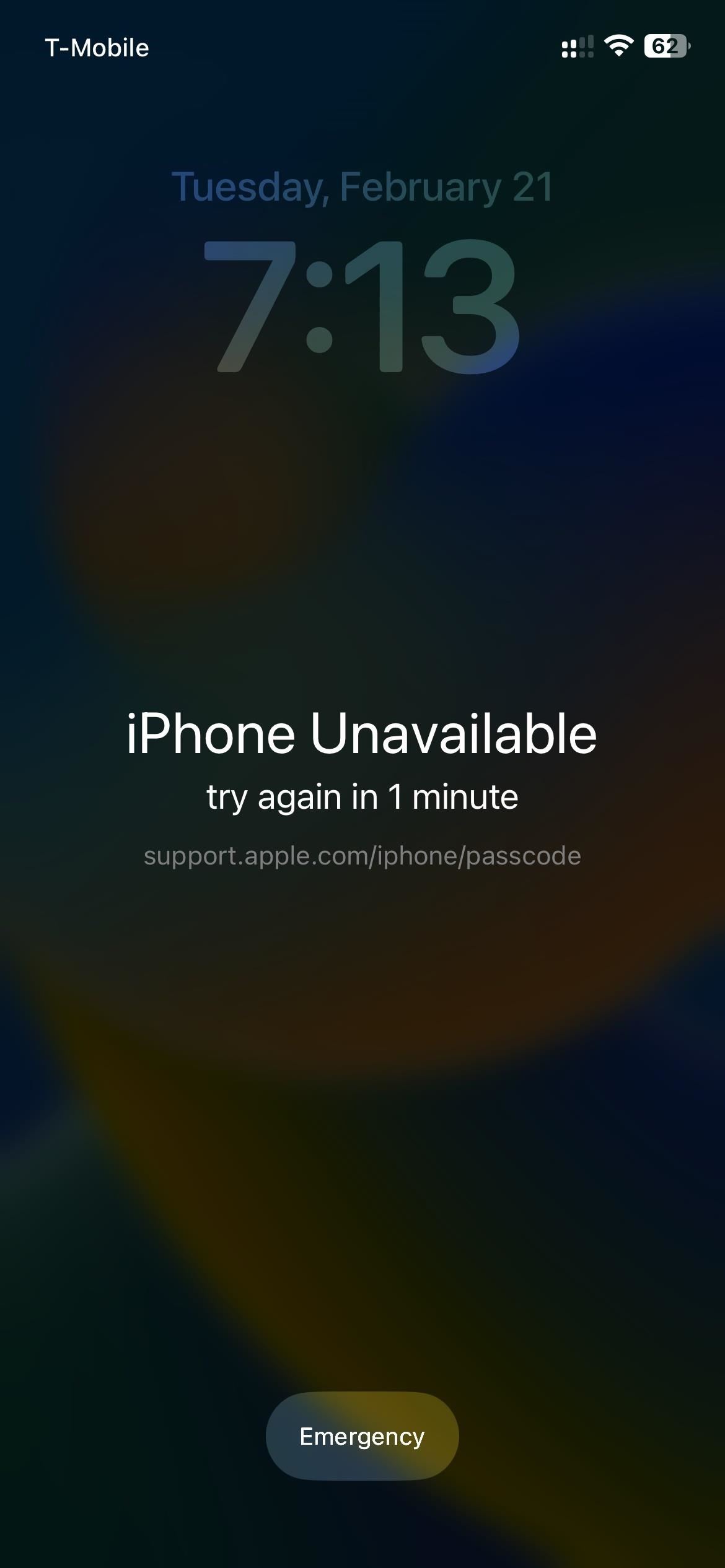 iPhone ที่ใช้ iOS 16.3.1 (ซ้าย) กับ iOS 16.4 (ขวา)
iPhone ที่ใช้ iOS 16.3.1 (ซ้าย) กับ iOS 16.4 (ขวา)
29. ตัวอย่าง Rich Mastodon Link
เมื่อ Mastodon ได้รับความนิยมมากขึ้นเรื่อย ๆ นับตั้งแต่ Elon Musk เข้าครอบครอง Twitter จึงสมเหตุสมผลที่ในที่สุด Apple จะสนับสนุนการแสดงตัวอย่าง Rich Link สำหรับโซเชียลเน็ตเวิร์ก ใน iOS 16.4 เมื่อใดก็ตามที่คุณเพิ่มลิงก์ Mastodon ใน Messages หรือ Mail ลิงก์นั้นควรปรากฏขึ้นพร้อมตัวอย่างโพสต์
เมื่อคุณแชร์ลิงก์ Mastodon ในอีเมล ผู้รับควรเห็นลิงก์นั้นไม่ว่าจะเกิดอะไรขึ้นก็ตาม เวอร์ชันซอฟต์แวร์ที่พวกเขามี อย่างไรก็ตาม ผู้รับต้องใช้งาน iOS 16.4, iPadOS 16.4 หรือ macOS 13.3 เป็นอย่างน้อยจึงจะเห็นการแสดงตัวอย่างในข้อความ หากมีคนแชร์ลิงก์ Mastodon กับคุณและไม่ได้ใช้งาน iOS 16.4, iPadOS 16.4 หรือ macOS 13.3 เป็นอย่างน้อย พวกเขาจะไม่เห็นตัวอย่างที่สมบูรณ์ และคุณจะไม่เห็นเช่นกัน
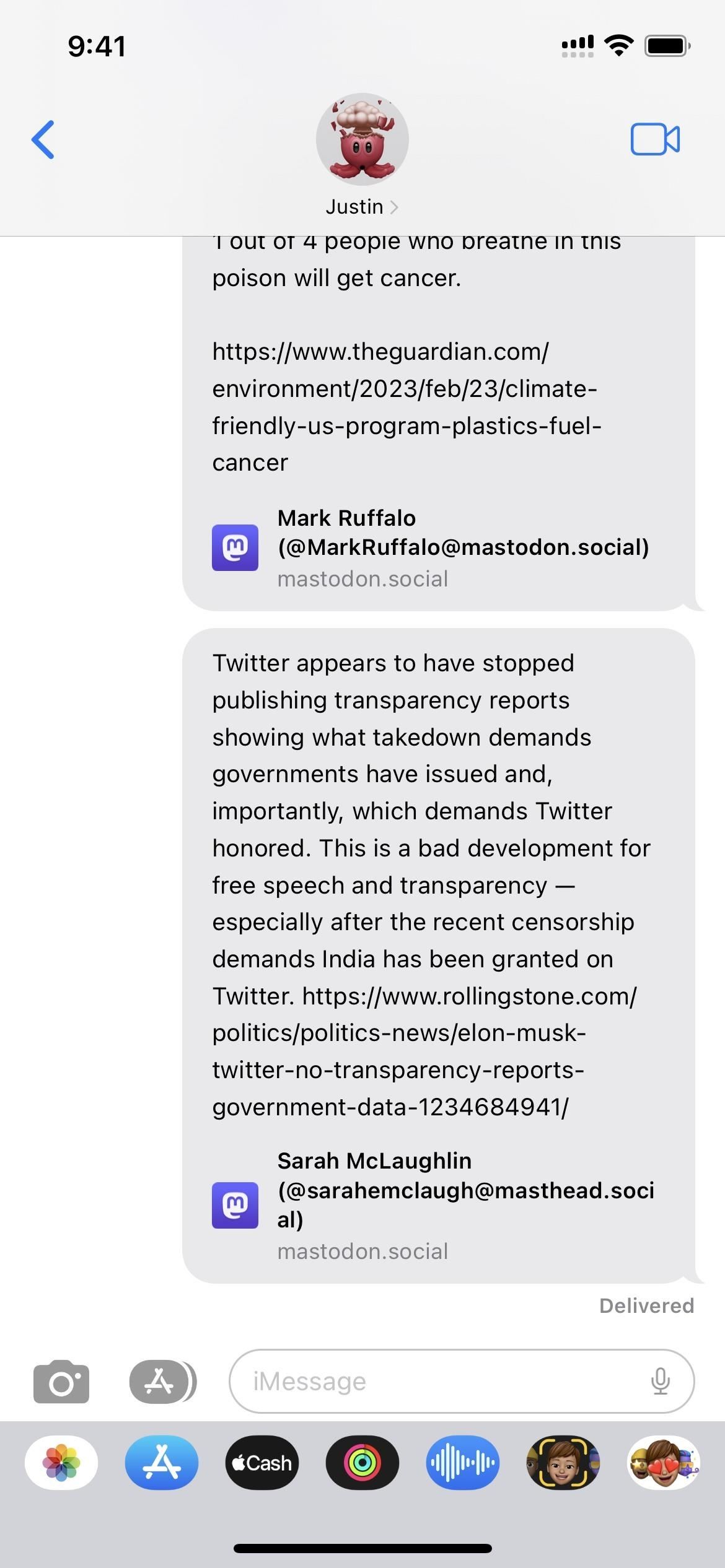
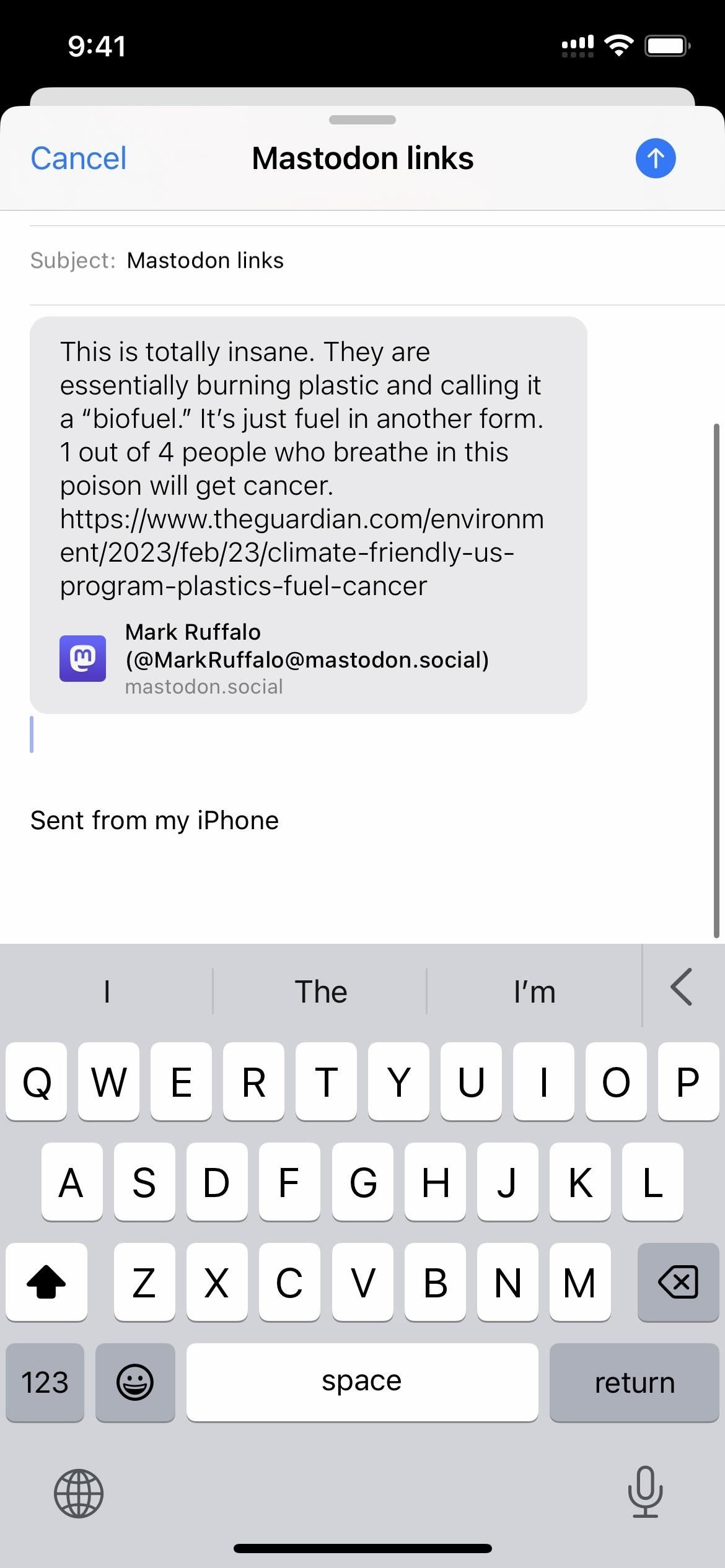
คุณสมบัติใหม่อื่นๆ
แป้นพิมพ์ภาษาเกาหลีเปิดใช้งานการแก้ไขอัตโนมัติตามค่าเริ่มต้นแล้ว แป้นพิมพ์ภาษายูเครนรองรับข้อความช่วยสะกดคำแล้ว แป้นพิมพ์ Gujarati, Punjabi และ Urdu เพิ่มการรองรับสำหรับรูปแบบทับศัพท์ มีรูปแบบแป้นพิมพ์ใหม่สำหรับภาษา Choctaw และ Chickasaw สำหรับ iPadOS เท่านั้น คุณลักษณะการเลื่อนของ Apple Pencil จะรองรับการเอียงและ Azimuth
อย่าพลาด: 14 คุณลักษณะความเป็นส่วนตัวและความปลอดภัยใหม่ที่คุณควรเริ่มใช้บน iPhone ของคุณโดยเร็วที่สุด
รักษาการเชื่อมต่อของคุณให้ปลอดภัยโดยไม่ต้องเสียค่าบริการรายเดือน รับการสมัครสมาชิก VPN แบบไม่จำกัดตลอดชีพสำหรับอุปกรณ์ทั้งหมดของคุณด้วยการซื้อครั้งเดียวจากร้าน Gadget Hacks ใหม่ และรับชม Hulu หรือ Netflix โดยไม่มีข้อจำกัดระดับภูมิภาค เพิ่มความปลอดภัยเมื่อเรียกดูบนเครือข่ายสาธารณะ และอื่นๆ อีกมากมาย
ซื้อเลย (ลด 80%) >
ข้อเสนออื่นๆ ที่คุ้มค่า:
รูปภาพหน้าปกและภาพหน้าจอโดย Justin Meyers/Gadget Hacks